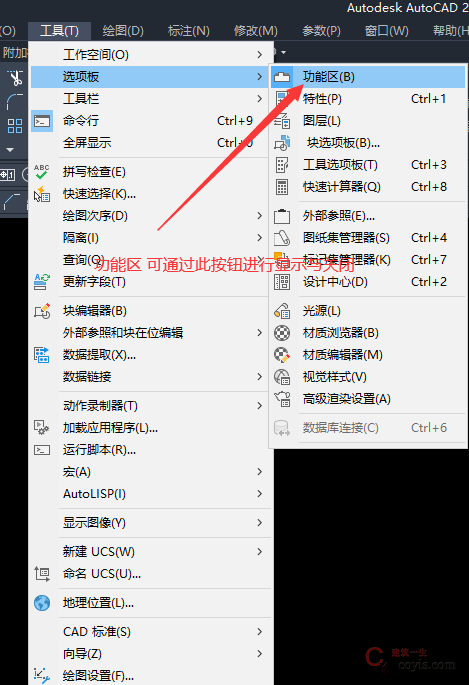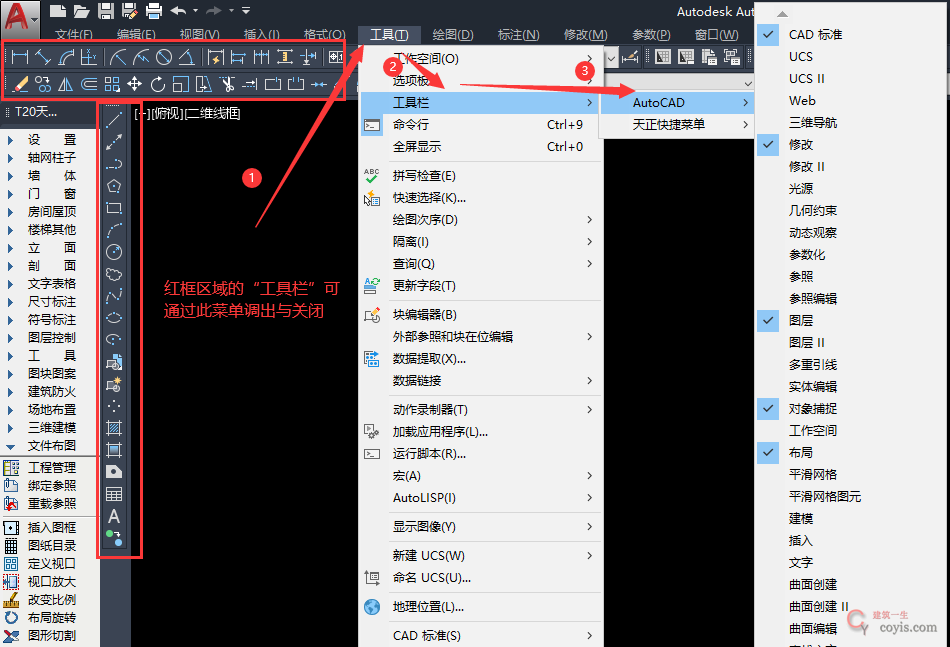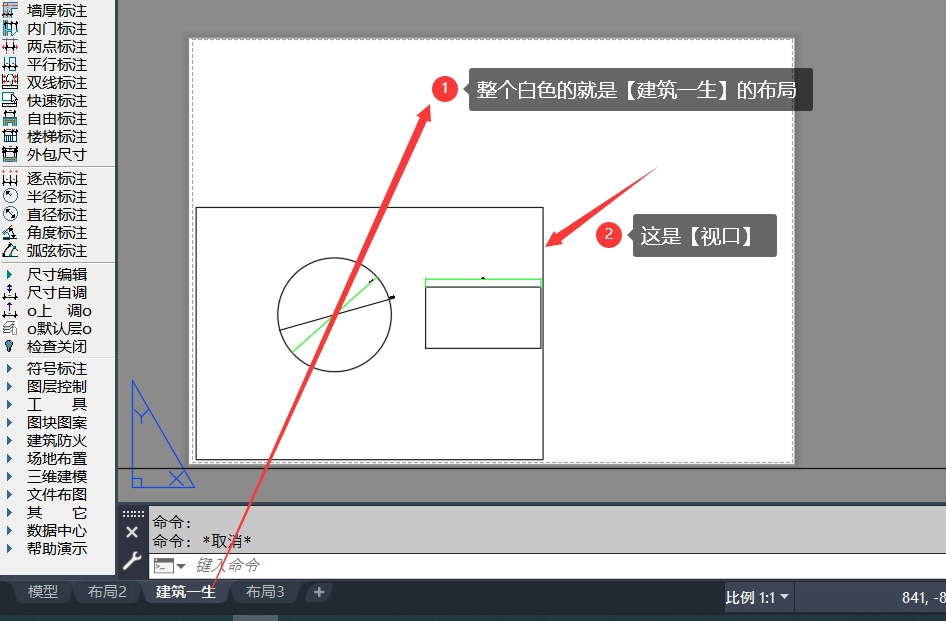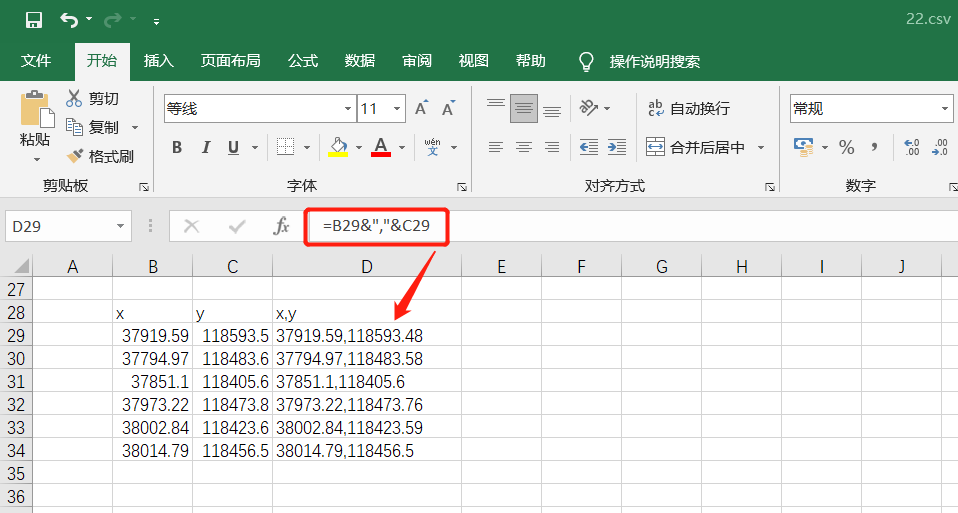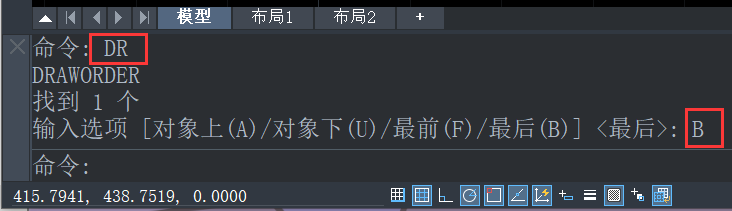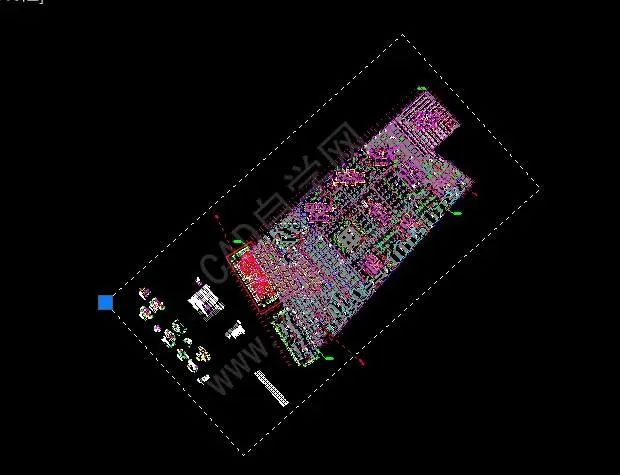CAD好像是从2010版本后就默认以【功能区】的绘图方式来代替原先的【工具栏(条)】式绘图。
功能区在较大的显示器上用起来还可以,但在像笔记本或者较小的显示器上就显得占用太多空间。另外不少朋友在学校接触的CAD版本可能比较低,现在更换高版本时还是习惯CAD较早版本的工具栏式的绘图、编辑模式。
小编在这里就介绍下如何在【功能区】与【工具栏】式的编辑样式间的切换。
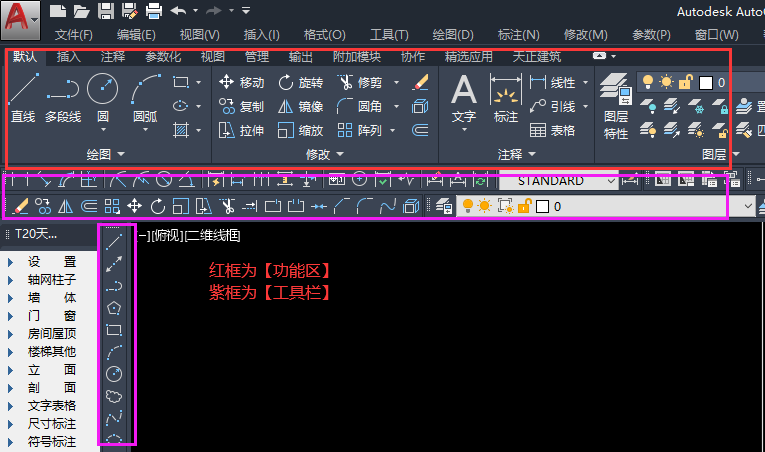
【功能区】绘图模式与【工具栏】绘图模式
操作步骤如下:
1、打开(调出)CAD【菜单栏】
在左上角“自定义快速访问工具栏”的三角形图标后点击,然后选择【显示菜单栏】即可开启与关闭【菜单栏】

2、在CAD【菜单栏】——【工具】——选项板中可开启与关闭【功能区】与【工具栏】
- 开启与关闭【功能区】
命令:
ribbonclose 关闭功能区
ribbon 打开功能区